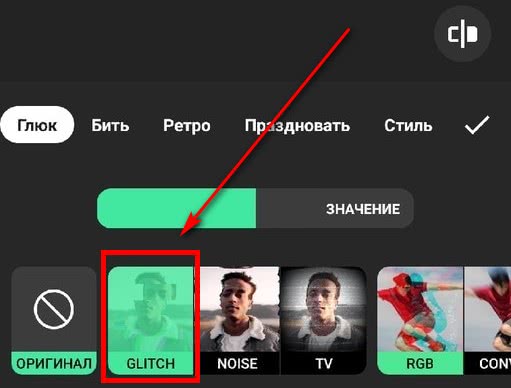Magisto
class=»img-responsive»>Программа от компании Vimeo дает возможность создать творческий продукт за три простых шага.
1. Первый шаг – выбор стиля;2. Затем нужно определиться с исходным медиа материалом;3. Завершающий этап предлагает наложение аудио сопровождения на видео, взять музыку можно из библиотеки Magisto или собственного плейлиста.
Сервис поможет создать музыкальные слайд-шоу, медиа-коллажи, полномасштабные фильмы. Использует в работе искусственный интеллект, преобразуя съемку в идеальную, целостную, гармоничную картинку, передающую суть личного контента аудитории. Топ выбор среди бесплатных в Google Play.
Скачать приложение для Android, для iOS
WeVideo
class=»img-responsive»>Редактор на базе облачных технологий — содержит интуитивно понятный интерфейс и анимированные диалоги. WeVideo работает с материалом из галереи устройства, позволяет снимать и фотографировать, находясь в работе. Есть функции обрезки, объединения, озвучивания, добавления эффектов, музыки, заголовков и титров.
Благодаря облачному хранилищу править материал можно на разных устройствах, автоматически продолжая с последнего места коррекции. Обработанные файлы сохраняются в наилучшем качестве в памяти устройства или загружаются в соцсети.
Скачать приложение для Android, для iOS
MSQRD
class=»img-responsive»>Можно записывать забавные видео — селфи, используя наложение масок. Библиотека MSQRD содержит: анимированные маски голливудских звезд, исторических личностей, животных и иных уникальных персонажей. Эффект наложения устанавливается несколькими движениями, и помогает кардинально изменить образ человека. На протяжении записи вам доступен ряд образов, автоматически заменяемых друг друга при нажатии.
Готовыми работами можно делиться с друзьями в соцсетях. MSQRD имеет одиннадцать настраиваемых вариантов языка интерфейса и минимальный объем гибких настроек. Более десяти миллионов скачиваний.
Скачать для Android, для iOS
FilmoraGo
class=»img-responsive»>Предлагает два типа работы. Базовый режим Filmora допускает: перетаскивание видео, добавление музыкального сопровождения, создавая ролик за считанные минуты. Продвинутый вариант содержит хранилище фильтров, допускает включение предустановленных тем и эффектных переходов. Готовый вариант сохраняется в хорошем качестве и доступен для пересылки друзьям и загрузке в социальные сети. Понятный русскоязычный интерфейс и гибкие настройки пользователя.
Скачать приложение для Android, для iOS
VidTrim
class=»img-responsive»>Видео-редактор для Андроид устройств — имеет простой интерфейс и понятные настройки пользователя. VidTrim способен улучшить ленту одним нажатием копки. Можно вырезать лишний фрагмент, используя одиночное нажатие характерной клавиши, повернуть ролик, изменить качество. Утилита содержит стандартный набор спецфильтров, допускает извлечение изображения из съемки и сохранение звука в mp3 формате. Бесплатная версия содержит рекламу – это маленькая плата за функционального помощника.
Скачать для Android
Vintage etro Camera
class=»img-responsive»>Превращает современные медиа в VHS и съемку 8-мм-камерой. Проект имеет тридцать пять уникальных эффектов, преобразующих исходную ленту в качественное изображение 60-х,70-х,80-х годов двадцатого века. Помимо фильтров Vintage Retro Camera может убирать звук, заменяя его на музыку, устанавливать дату съемки, создавать фото, делиться готовыми клипами. Проста в использовании, имеет стильный англоязычный интерфейс и гибкие настройки пользователя.
Скачать для Android, похожее для iOS
LIKEE
Популярный развлекательный софт — обладает внушительным функционалом с большим выбором профессиональных спецэффектов, которые преобразуют любительское видео в высококачественный продукт. Здесь можно добавить музыкальное сопровождение, изменить фон, наложить крутые маски, изменить размера и позиции индивидуального объекта.
Допускает настройку автоматического добавления эффектов на ленту. Результатами можно делиться в одноименном сообществе, отправлять в социальные сети и сохранять в памяти устройства. Одинаково хорошо обрабатывает записи с низким и высоким качеством. Отмечен в Google Play. Входит в ТОП-15 бесплатных на App Store в категории «Фото и видео».
Используемая программа
Для того, чтобы улучшить качество клипа, вам понадобится всего одно приложение под названием Inshot. Ни одна программа не справится с этим лучше него. Кроме того, Иншот имеет большое количество других преимуществ, среди которых можно выделить следующие:
- Интуитивный интерфейс. Вы поймёте все с первой секунды использования. Вам не придётся долго искать тот или иной инструмент. Всё четко организованно и систематизировано. С этим справится даже ребёнок.
- Широкий функционал. Помимо улучшения качества в этом редакторе можно обрезать ролик, объединять клипы, извлекать и добавлять аудиодорожку, менять соотношения сторон, добавлять задний фон, а также накладывать стикеры.
- Бесплатное использование. Базовая версия Иншота со всеми необходимыми для монтажа инструментами не стоит ни копейки. А если вам понадобятся дополнительные фильтры, вы всегда сможете приобрести аккаунт Pro.
- Доступность. Редактор можно скачать как на Android, так и на iOS. Достаточно зайти в соответствующий магазин приложений, ввести название и нажать на кнопку «Установить».
Второй шаг: Увеличьте ролик
Использовать вы будете инструмент под названием «Холст». Он находится там же, где и все остальные инструменты. Эта функция первая в списке.
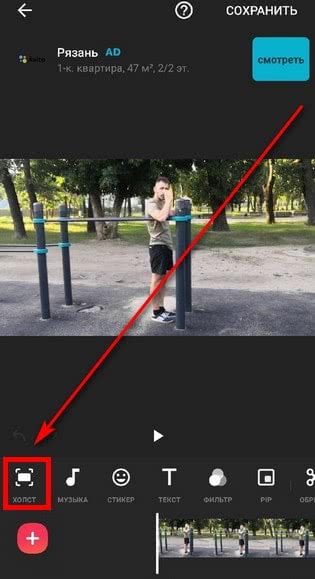
В окне этого инструмента вы увидите большое количество размерных шаблонов, которые необходимы для различных социальных сетей. Однако, вам они не понадобятся. Использовать вы будете только ползунок, который находится над шаблонами.
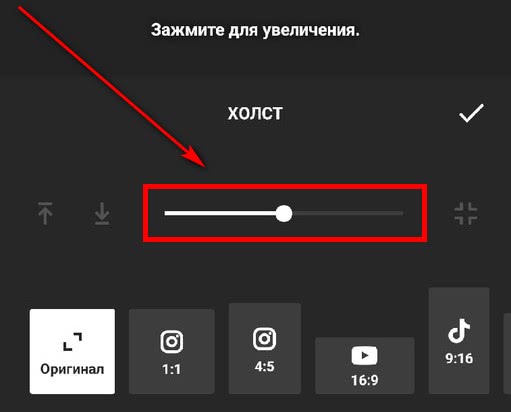
Передвиньте этот ползунок максимально вправо. В результате центральная часть ролика приблизится.
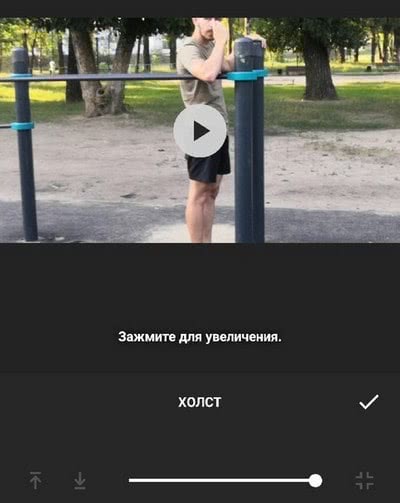
Если такой результат вас не устраивает, вы сможете увеличить ролик вручную. Для этого коснитесь экрана большим и указательным пальцами и раздвиньте их.
Также можно переместить кадр и вывести в центр самый важный объект клипа.
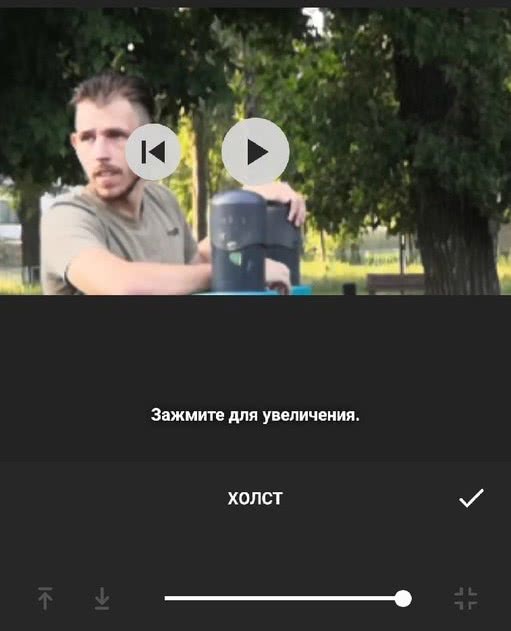
Обязательно просмотрите, что у вас получилось. Если вы случайно приблизили ролик слишком сильно, объекты могут выпасть из кадра.
Третий шаг: Сохраните готовый контент
Чтобы сделать это, вам нужно нажать на надпись «Сохранить». Она расположена в верхней панели.
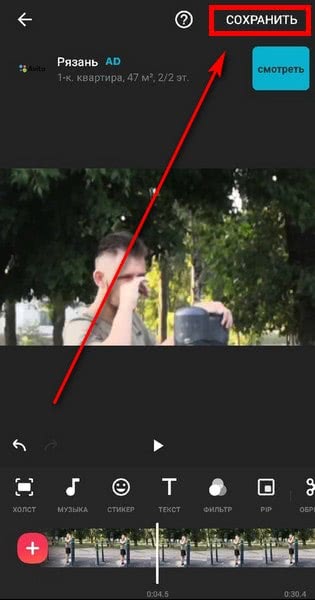
Программа предложит вам настроить такие параметры как разрешение и частота кадра. От них будет зависеть качество ролика, его плавность и вес файла. Поэтому не стоит пропускать этот пункт. Когда все показатели настроены, нажмите на «Сохранить» повторно.
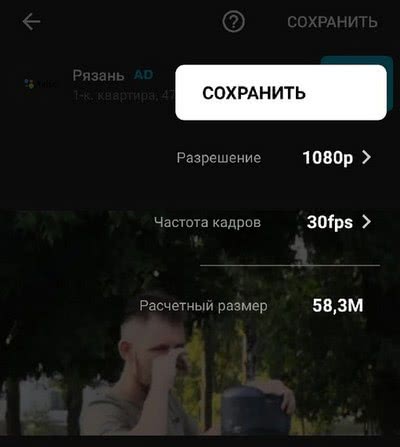
Осталось дождаться окончания конвертации. После этого вы найдёте ролик в галерее.
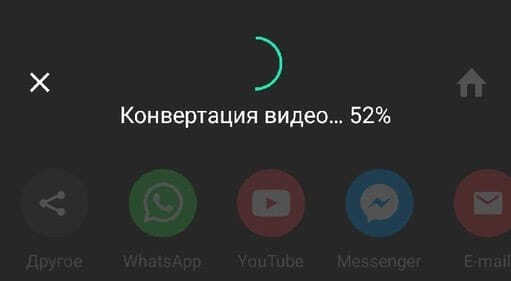
DaVinci Resolve
DaVinci считается одной из лучших программ для монтажа видео. Она позволяет не только нарезать, но и добавлять в ролик большое количество спецэффектов. Даже в бесплатной версии у пользователя есть хороший выбор профессиональных инструментов: например, без покупки приложения можно даже обрабатывать материалы с частотой до 60 fps и разрешением до Ultra HD (3840 x 2160 точек). Однако без подписки нельзя использовать функции шумоподавления и размытия в движении.
Если вы новичок, то сможете с помощью быстрой настройки выставить параметры, которые будут использоваться в каждом проекте. А для профессионалов предусмотрена возможность назначить горячие клавиши для запуска конкретных функций. Более того, их можно импортировать из Adobe Premiere.
У приложения есть также платная версия – лицензия будет стоить около 30 000 рублей. Однако для любительского монтажа видео вполне хватит возможностей бесплатного доступа. Удобно, что программа работает не только на Windows и MacOS, но и на Linux.
Выбор программы
Самым лучшим редактором для увеличения кадра является Inshot. В отличие от других программ, он обладает большим количеством преимуществ, среди которых можно выделить следующие:
- Удобный интерфейс. Все инструменты находятся в специальной панели, которая находится в нижней части экрана. Ориентироваться в них очень легко, потому что они все подписаны.
- Доступность. Для того, чтобы пользоваться всеми основными функциями редактора, не нужно платить деньги. В платной версии вы получите дополнительные эффекты и фильтры.
- Распространенность. Программа доступна для скачивания как на Android, так и на iOS. Для этого достаточно войти в магазин приложений, ввести название редактора и нажать на кнопку «Установить».
- Частые обновления. Разработчики Иншота регулярно добавляют новые инструменты, которые позволяют производить различные манипуляции с роликами. Кроме того, исправляются некоторые недочёты и баги.
Kwai
class=»img-responsive»>Программа для монтажа на мобильных телефонах, у которой есть своя социальная сеть. Здесь можно делиться любимыми работами в сообществе, вести блог, находить единомышленников, общаться, развивать мастерством, описывать фантазии и мысли. Работать легко: библиотека содержит сотенную базу эффектов, переходов, шаблонов, анимации и современной музыки.
Готовые записи можно размещать в одноименном сообществе, сохранять и отправлять во все популярные социальные сети, на электронную почту и SMS. Kwai поощряет талантливых и динамичных людей, устраивая конкурсы и челенджы, батлы и поединки. Более пятидесяти миллионов установок. Рейтинг 4,5.
Скачать приложение для Android, для iOS
Делаем видео в увеличенном виде
Если вы хотите приблизить фрагмент ролика, но не знаете, как это сделать, то наглядный туториал, который мы для вас подготовили, точно вам пригодится. В нём подробно расписаны все действия.
Первый шаг: Войдите в редактор
Зайдите в меню программ вашего устройства. Именно так будет находится Иншот после установки. Редактор имеет красную иконку с белым рисунком. Если программы нет на телефоне, то скорее её скачайте.
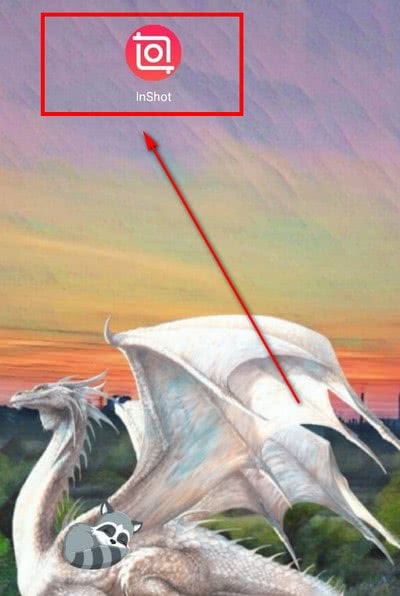
В открывшемся начальном окне вы увидите кнопку под названием «Видео», на которую вам необходимо нажать. Так откроется экран со всеми предыдущими проектами и кнопкой «Новый». Нажмите на неё. Так вы попадёте в галерею со всеми видеоматериалами.
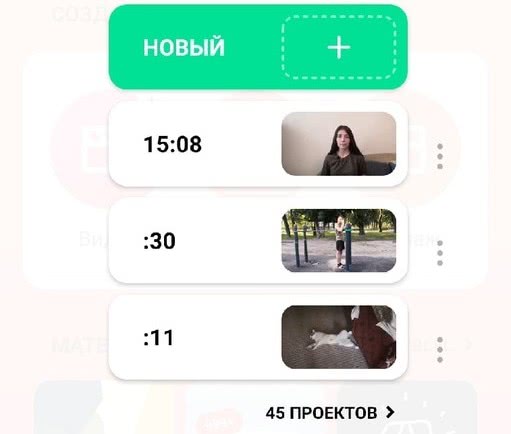
Выберите ролик, который необходимо приблизить. Для того, чтобы сделать это, необходимо выделить файл, нажав на пустой круг в его углу. Осталось ткнуть на зелёную галочку.
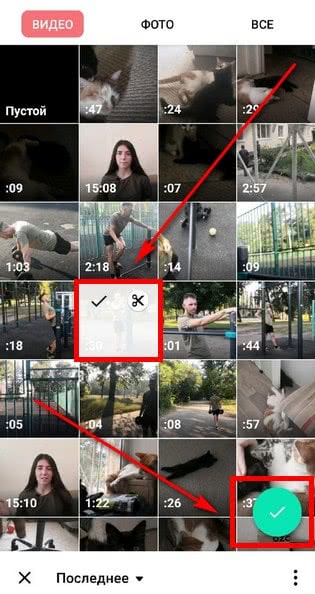
VidTrim
class=»img-responsive»>Видео-редактор для Андроид устройств — имеет простой интерфейс и понятные настройки пользователя. VidTrim способен улучшить ленту одним нажатием копки. Можно вырезать лишний фрагмент, используя одиночное нажатие характерной клавиши, повернуть ролик, изменить качество. Утилита содержит стандартный набор спецфильтров, допускает извлечение изображения из съемки и сохранение звука в mp3 формате. Бесплатная версия содержит рекламу – это маленькая плата за функционального помощника.
Скачать для Android
Vintage etro Camera
class=»img-responsive»>Превращает современные медиа в VHS и съемку 8-мм-камерой. Проект имеет тридцать пять уникальных эффектов, преобразующих исходную ленту в качественное изображение 60-х,70-х,80-х годов двадцатого века. Помимо фильтров Vintage Retro Camera может убирать звук, заменяя его на музыку, устанавливать дату съемки, создавать фото, делиться готовыми клипами. Проста в использовании, имеет стильный англоязычный интерфейс и гибкие настройки пользователя.
Скачать для Android, похожее для iOS
Как сделать качество видео лучше
Если ваше устройство не может снимать ролики с высоким качеством, то вам обязательно нужно доводить картинку до идеала с помощью монтажа. А как это сделать вы узнаете в инструкции, которая представлена ниже. Там собрано целых пять действенных способов.
Затемнение
Этот эффект необходимо использовать в том случае, если качество картинки пострадало из-за засветов. Такая проблема часто встречается во время съемки на улице, когда камера направлена в противоположную от солнца сторону. Затемнение отлично борется с этим.
Чтобы сделать клип темнее, немного уменьшите яркость. Для этого необходимо переместить ползунок влево.
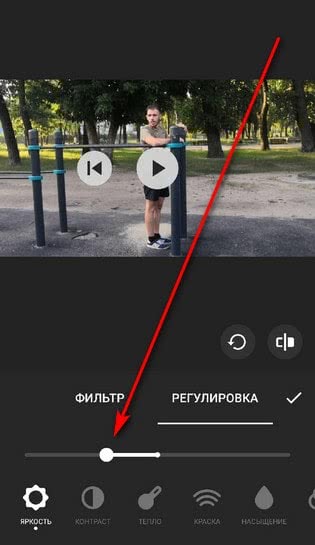
Далее воспользуйтесь инструментом «Тень». Так все темные объекты в кадре станут еще темнее. Благодаря этому общая картинка тоже изменится в лучшую сторону.
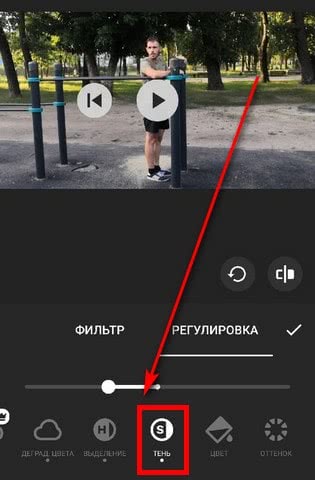
Осветление
Тут ситуация обратная. Использовать такой эффект нужно в том случае, если камера была направлена на солнце. Из-за этого некоторые объекты в кадре могут стать очень тёмными.
Для того, чтобы осветлить клип, нужно также воспользоваться функцией «Яркость». Только на этот раз ползунок нужно двигать вправо.
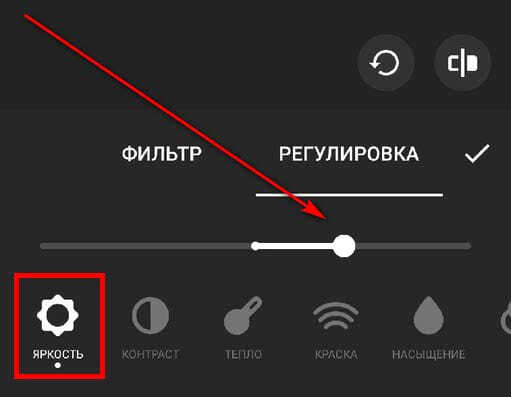
Также можно поиграть с таким параметром как резкость. При увеличении значения картинка станет более четкой.
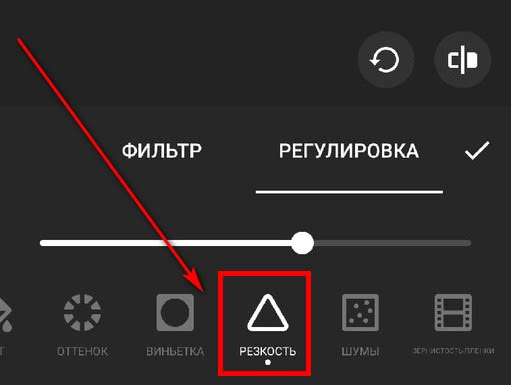
Удаление шумов
Шумы – это мелкие искажения на картинке. Иногда они мало заметны, но в большинстве случаев такая проблема очень сильно портит общее впечатление о ролике. Поэтому от шумов нужно избавляться всегда.
Чтобы найти этот инструмент, вам нужно нажать на функцию «Фильтры». Далее ткните на надпись «Регулировка». Шумы будут в самом конце списка.
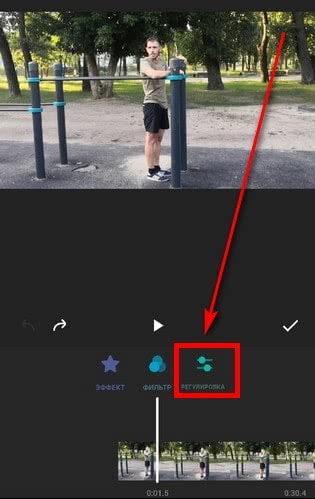
Передвиньте ползунок вправо. Степень этого параметра необходимо подбирать в зависимости от ролика, поэтому следите за изменениями.
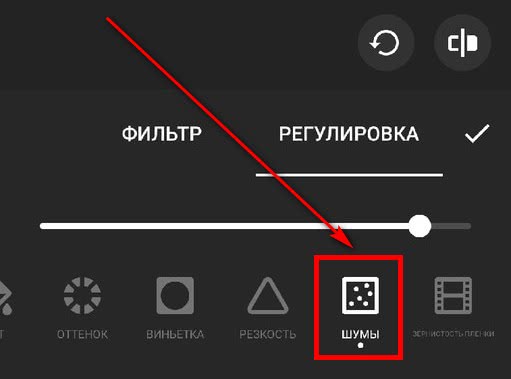
Цветокоррекция
Иногда бывает так, что видео снято идеально. В нём нет ни шумов, ни засветов, ни слишком тёмных мест. Но всё равно появляется ощущение неполноценности. Чаще всего это связано с цветовым режимом. Если говорить простым языком, на ролике цвета менее насыщенные, чем в реальной жизни. Именно с этим борется цветокоррекция.
В Иншоте эта функция называется «HSL». Единственная проблема заключается в том, что для её использования необходима платная подписка.
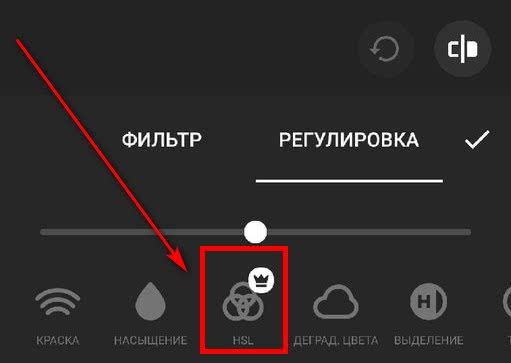
Однако, есть и плюсы. Опробовать этот инструмент можно абсолютно бесплатно. На панели расположены все основные цвета. Вы сможете менять их оттенки, насыщенность и яркость.
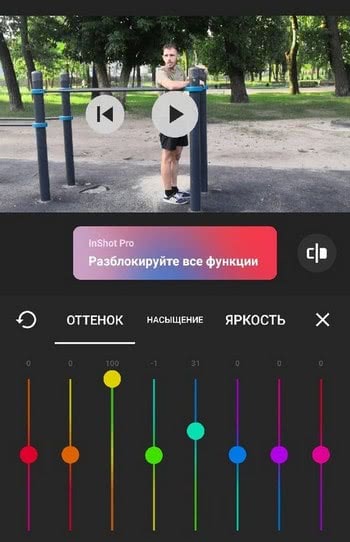
Спецэффекты
Этот способ не решит проблему, но поможет её скрыть. Ведь за необычными фильтрами и переходами не самое лучшее качество ролика не будет бросаться в глаза.
Найти такие украшающие элементы можно в функции «Эффект». Там представлены как платные, так и бесплатные варианты.
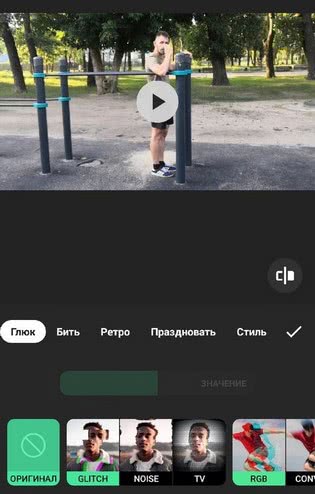
Наиболее подходящий эффект для сокрытия плохого качества – это Glitch. К тому же, он сейчас популярен. Но вы можете воспользоваться любым вариантом.